Jak zobrazit události kalendáře na obrazovce uzamčení nebo zobrazení dneška na iPhonu a iPadu
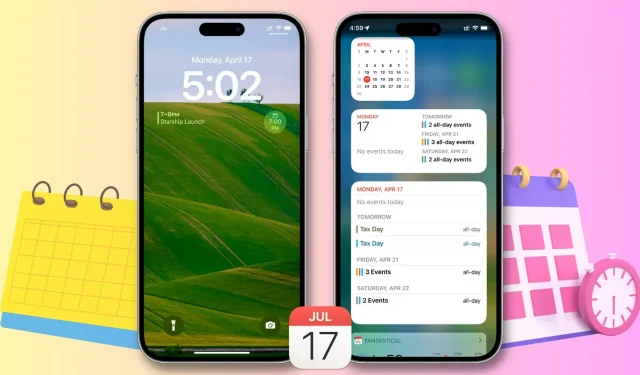
Tento článek poskytuje podrobné pokyny, jak používat widgety ke snadnému zobrazení nadcházejících událostí kalendáře v zobrazení Dnes nebo na obrazovce uzamčení na iPhonu nebo iPadu, což vám ušetří čas a zajistí vám pořádek.
Základy přidávání widgetu kalendáře na zobrazení Dnes, domovskou obrazovku nebo zamykací obrazovku jsou stejné jako přidání jakéhokoli jiného widgetu pro iOS. Máme vyhrazené tutoriály, které to vše vysvětlují:
- Jak používat zobrazení Dnes a Centrum oznámení
- Jak používat widgety na obrazovce uzamčení iPhone (kompletní průvodce)
- Jak přidat, upravit a odebrat widgety domovské obrazovky na iPhone
Po přidání widgetu můžete přistupovat k nadcházejícím událostem nebo rychle zobrazit kalendář ze zobrazení Dnes nebo dokonce ze zamčeného telefonu. Dovolte mi to zrekapitulovat.
Zobrazte svůj kalendář v zobrazení Dnes nebo na obrazovce uzamčení
- Přejetím prstem doprava na první domovské obrazovce přejděte do zobrazení Dnes.
- Procházejte existující widgety a dole klikněte na Upravit.
- Klikněte na tlačítko plus (+) v levém horním rohu obrazovky.
- Přejděte dolů a klikněte na Kalendář.
- Počínaje iOS 16 nabízí Apple pět typů kalendářových widgetů v různých velikostech. Tři z nich ukazují vaše další události; zatímco čtvrtý vkládá skutečný kalendář do widgetu, který vám pomáhá sledovat den v měsíci; a pátý widget představuje vaše nadcházející události v praktickém, kompaktním zobrazení seznamu. V závislosti na vašich potřebách klikněte na „Přidat widget“ pod požadovaným widgetem. Všimněte si, že do zobrazení Dnes můžete přidat více než jeden widget kalendáře.
- Nakonec klikněte na Hotovo.
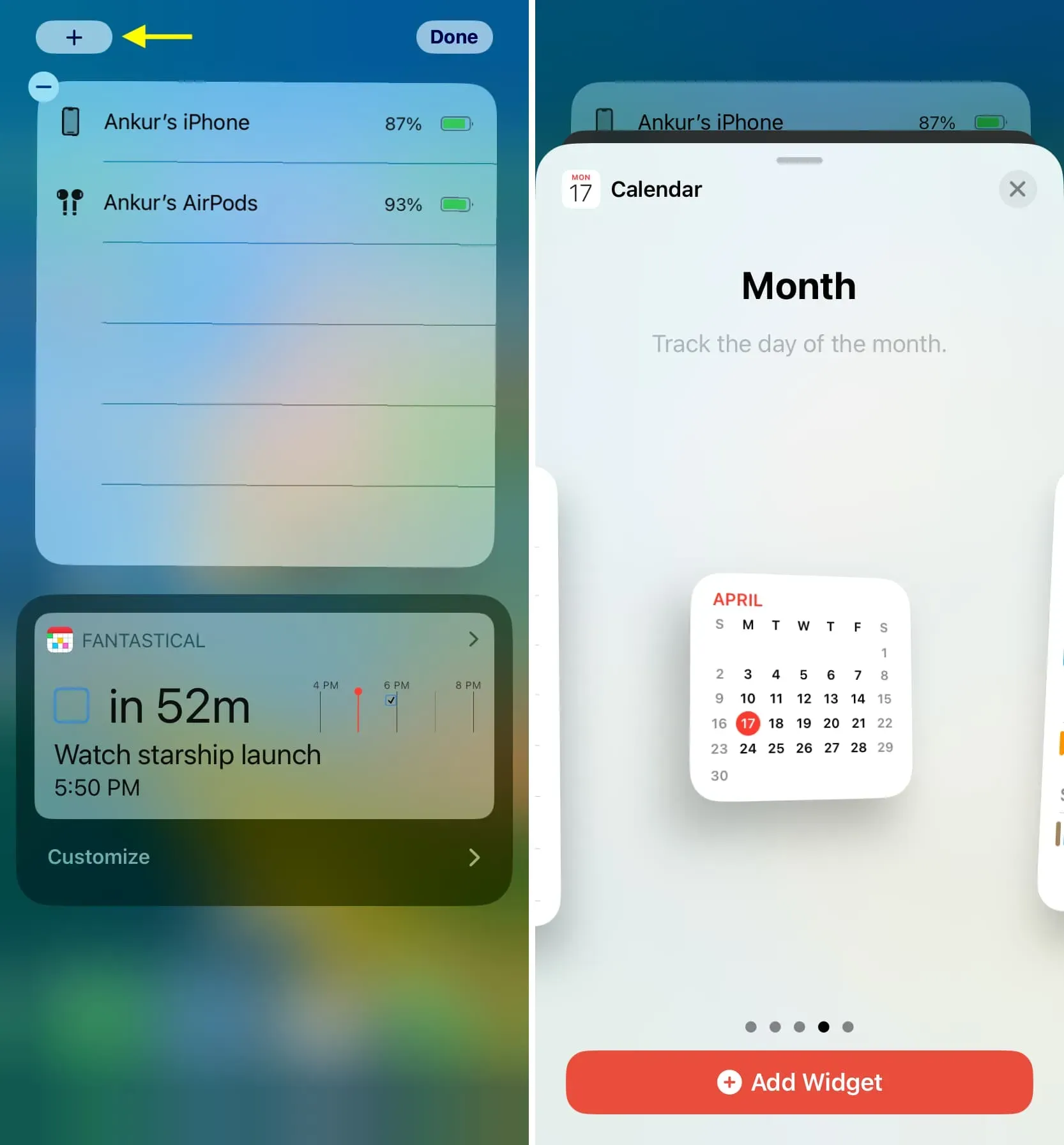
Nyní, když jste úspěšně přidali widget kalendáře do zobrazení Dnes na iPhone, můžete jej vidět třemi způsoby:
- Na první domovské obrazovce iPhonu nebo iPadu přejeďte prstem doprava.
- Přejetím prstem z horní poloviny odemčeného iPhonu nebo iPadu dolů a poté přejetím doprava otevřete zobrazení Dnes s widgety kalendáře.
- Probuďte svůj iPhone jedním dotykem nebo jej zvedněte, dokud se obrazovka nerozsvítí. Nyní přejetím prstem doprava na obrazovce uzamčení zobrazíte widgety kalendáře.
Klepnutím na libovolný widget se dostanete přímo do aplikace Kalendář pro iOS.
Kromě výše uvedeného přístupu můžete také přidat malý widget kalendáře dalších událostí na obrazovku uzamčení, těsně pod čas.
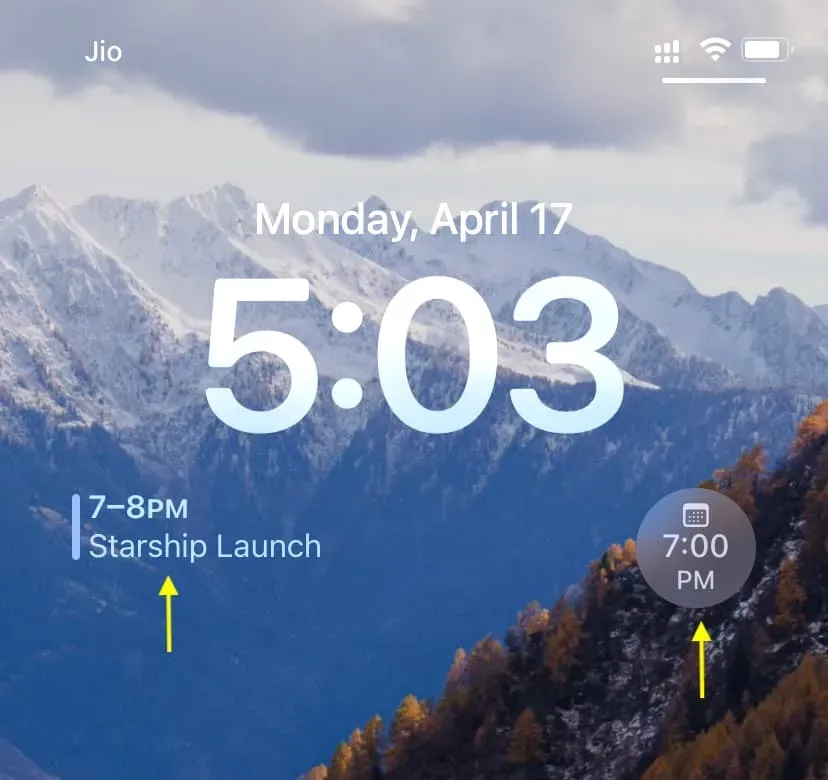
A konečně, pokud používáte jakoukoli kalendářovou aplikaci třetí strany, s největší pravděpodobností podporuje widgety. Postupujte podle výše uvedených kroků a přidejte jejich widget do zobrazení Dnes.



Napsat komentář